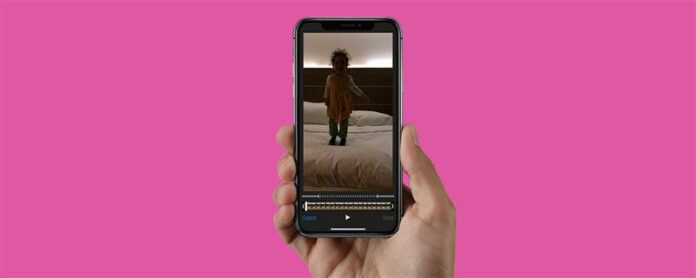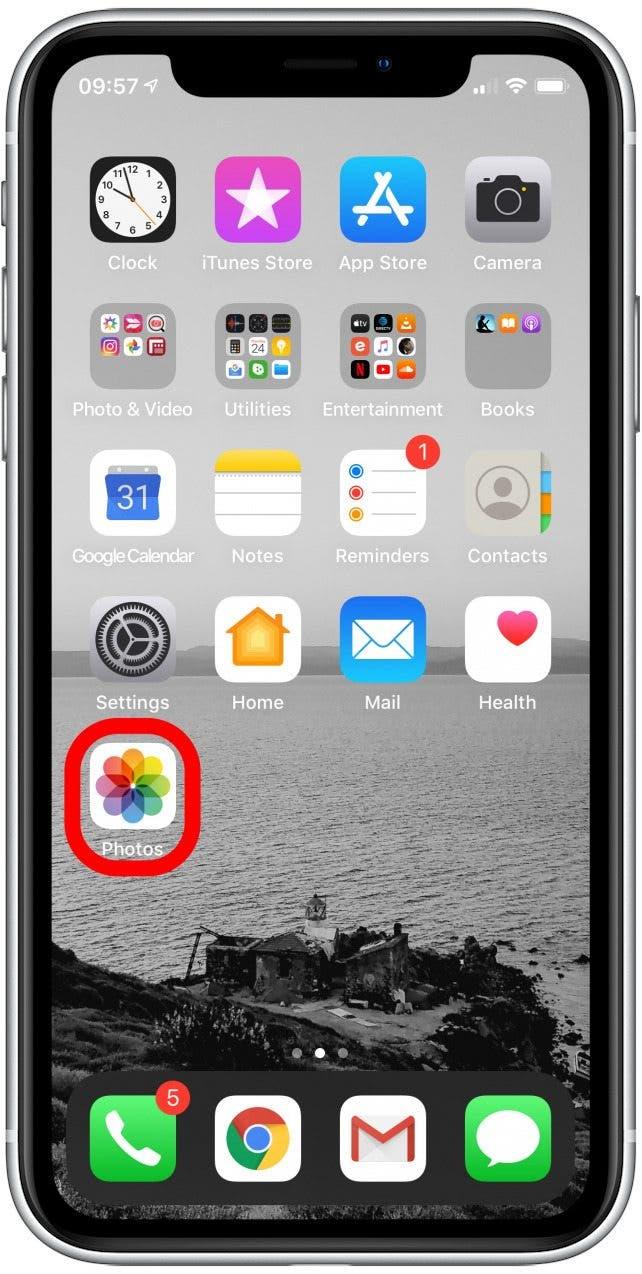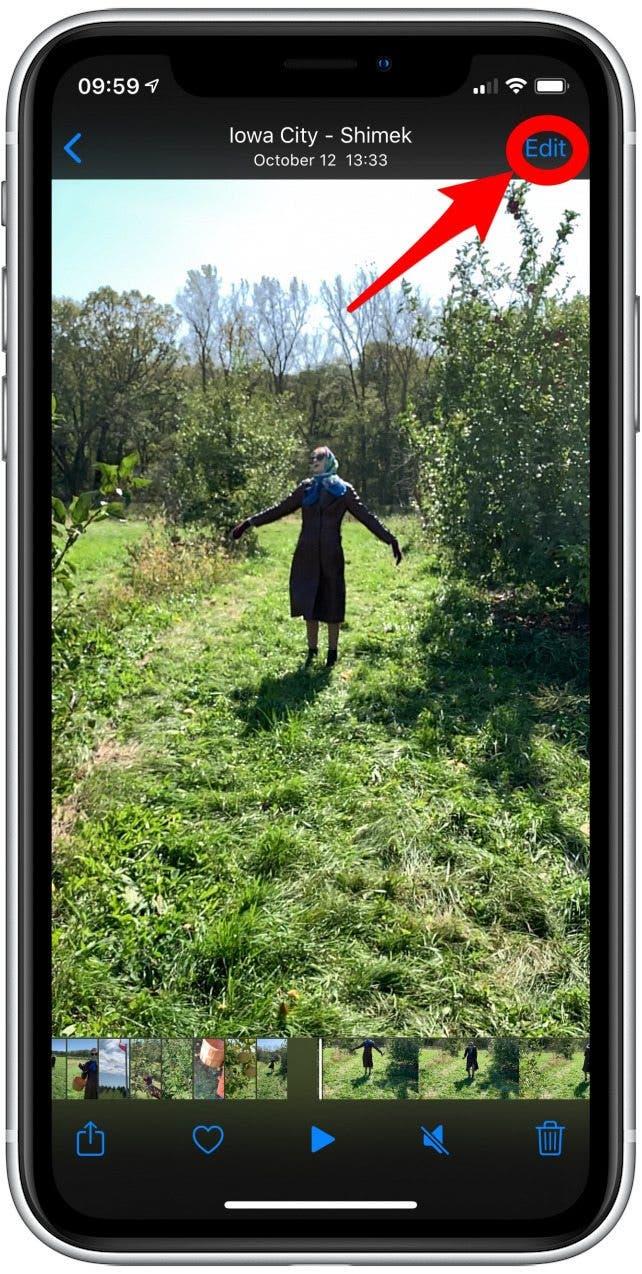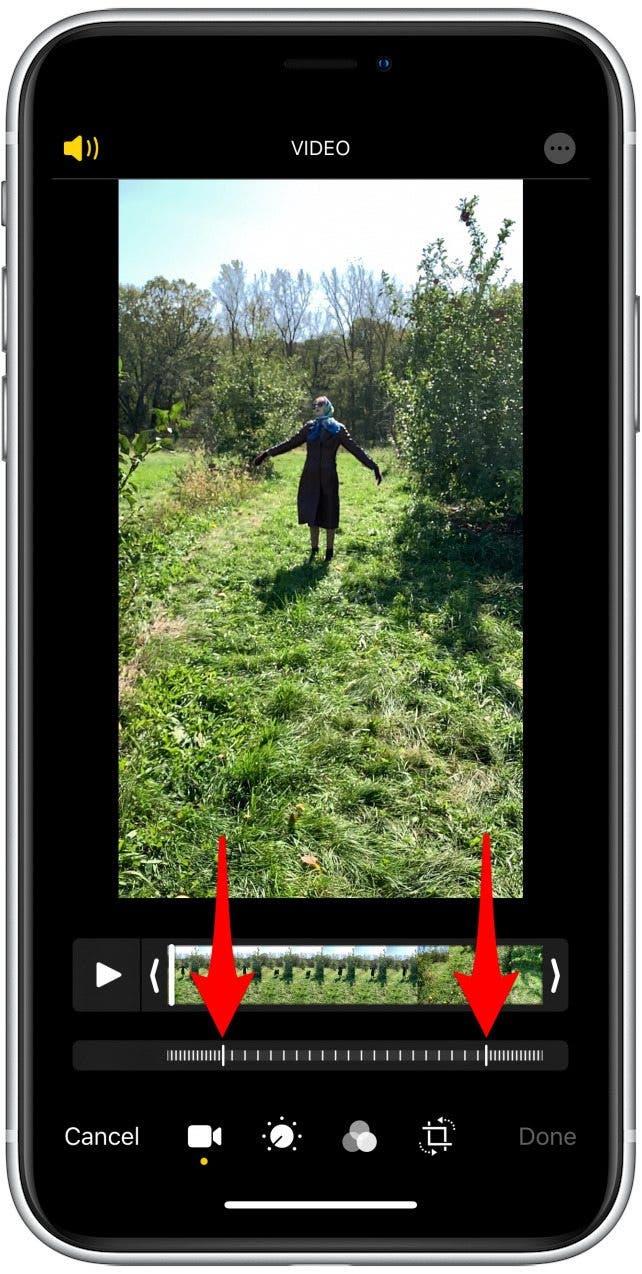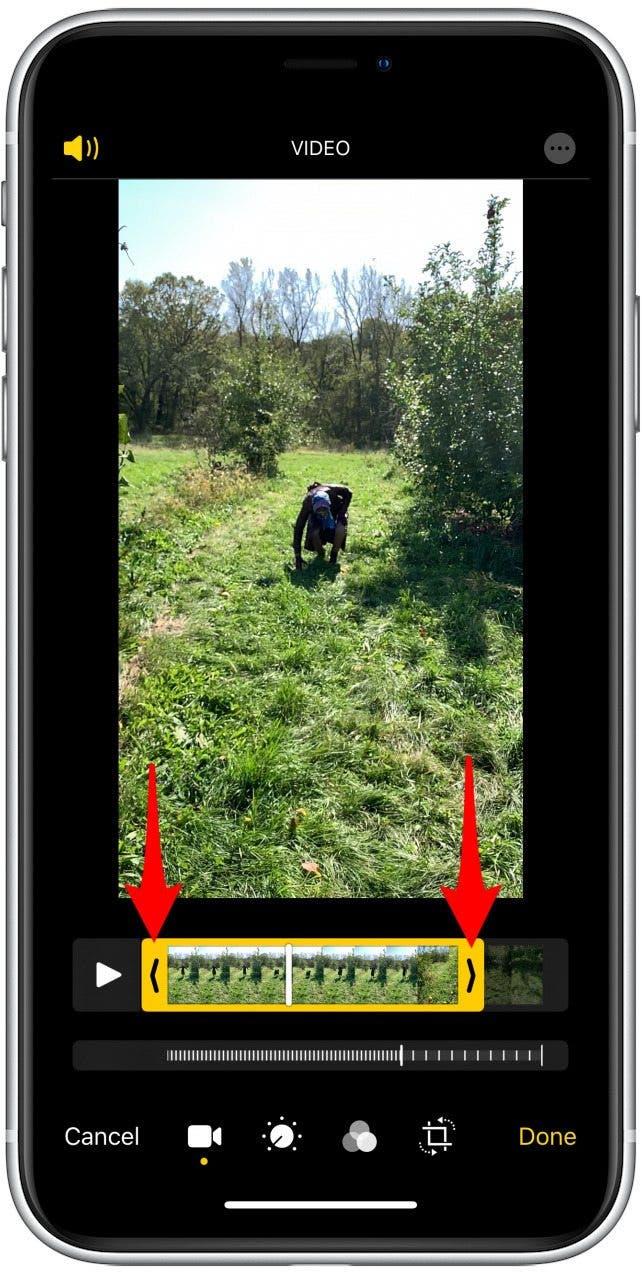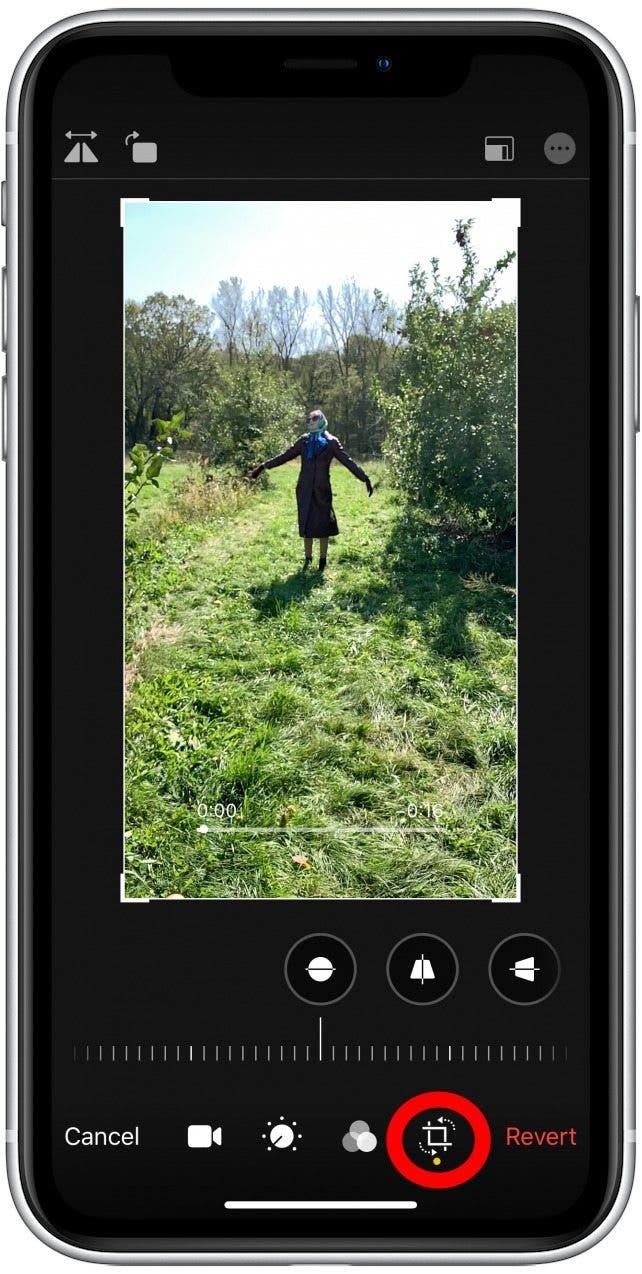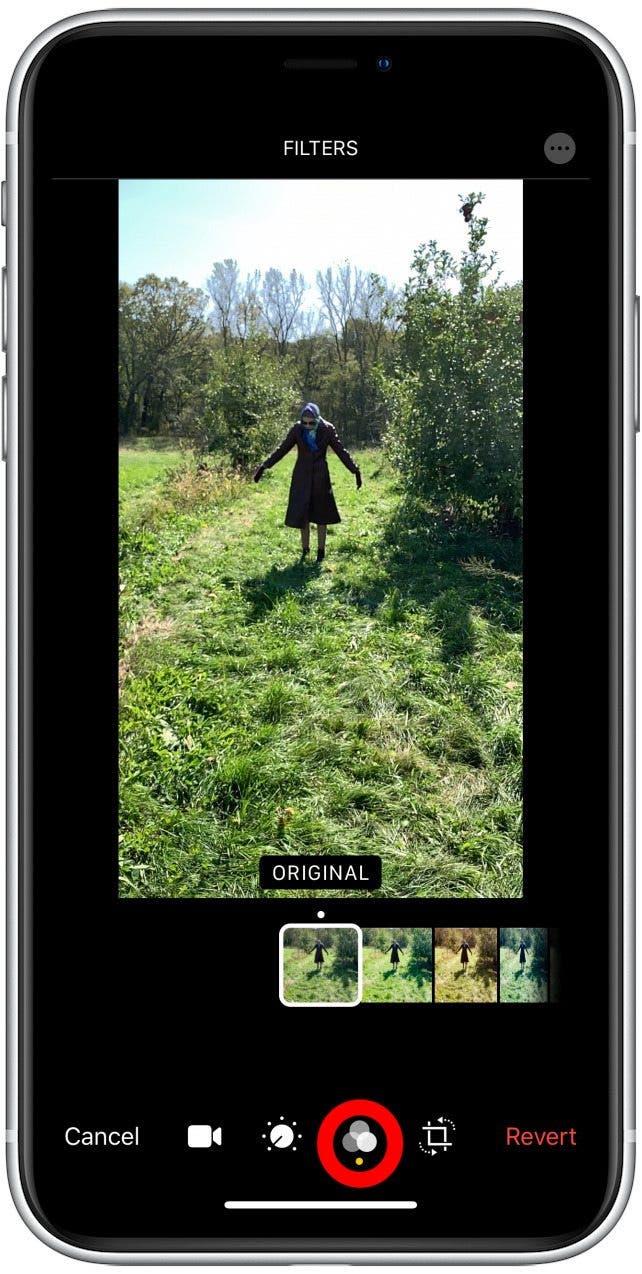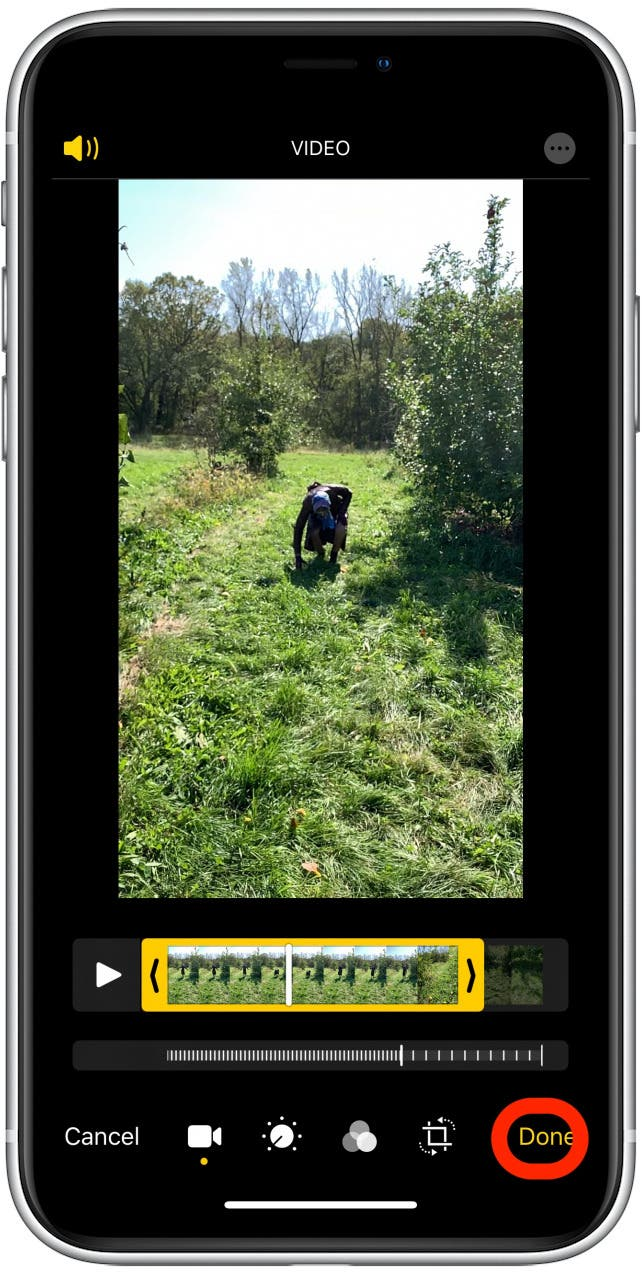Redigering af en slow-motion video er utrolig enkel med din iPhone slow-mo video editor. Når du har taget din video, kan du redigere den i Billeder-appen; Vælg, når du vil have den langsomme bevægelse til at starte, når videoklippet begynder og slutter, hvilke filtre der skal bruges, hvilken rotation eller beskæring du vil have, og endda eksponerings- og mætningsindstillinger. Lad os komme i gang med at lære at redigere slow motion videoer på iPhone.
relateret: 6 nemme måder at overføre billeder fra iPhone til pc eller Mac
For at lære mere om videoredigering og dine iPhone’s kamerafunktioner, overveje tilmelding til vores gratis tip af dagen . Nu er det sådan, hvordan du redigerer en video i slowmotion på din iPhone:
- Åbn fotos app .

- Vælg den slow-motion video, du vil redigere.
- Tryk på Rediger .
Kaukasisk
- Du vil se en sekvens af stillbilleder med en bar af hvide linjer nedenfor.
- For at justere, når SLO-MO starter og slutter, skal du trække de store lodrette linjer for at udvide eller kontrakte SLO-MO-sektionen (angivet af mere bredt afstand).

- For at justere, hvor videoen begynder og slutter, skal du trykke på hver ende af tidslinjen og glide den til venstre eller højre. En gul oversigt vil fremhæve den del af den video, du vil beholde.

- Hvis du vil rotere eller beskære en video, skal du trykke på ikonet Roter-afgrøder , som ligner en kasse med overlappende hjørner og to buede pile. Dette vil tage dig til en skærm, der tilbyder de samme roterende og afgrødeindstillinger, du er vant til at se, når du redigerer fotos.

- Hvis du vil anvende et filter, skal du trykke på ikonet filtre , hvilket ligner tre overlappende cirkler.

- For at manuelt justere farveindstillinger som eksponering, lysstyrke, kontrast, skygger, mætning osv. Tryk på ikonet Dial .

- Når du er færdig, skal du trykke på Done .

Nu kan du redigere, hvor dine slow-mo videoer starter og slutter, såvel som hvordan man tilføjer filtre, drej dem eller beskærer dem. Hvis du nogensinde gemmer ændringer og beslutter dig, kan du ikke lide dem, kan du altid Revert en redigeret video tilbage til den oprindelige . Hvis det er nødvendigt, kan du også afgrøde en video på din iPhone og iPad . Glad redigering!